วิธีลบการค้นหา Yahoo ออกจาก Chrome บนพีซีและโทรศัพท์

เรียนรู้วิธีการลบการค้นหา Yahoo จาก Chrome ทั้งในพีซีและโทรศัพท์ พร้อมเคล็ดลับการตั้งค่าเครื่องมือค้นหาใหม่อย่างถูกต้องเพื่อเพิ่มประสิทธิภาพการค้นหา.
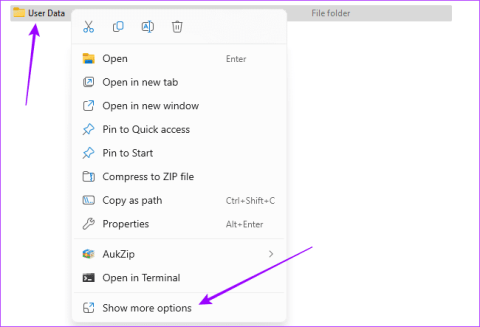
ประเด็นที่สำคัญ
ทำตามขั้นตอนด้านล่างเพื่อกู้คืนรหัสผ่านที่ถูกลบ
ขั้นตอนที่ 1:เปิด Google Chrome บนคอมพิวเตอร์ที่คุณเคยลงชื่อเข้าใช้บัญชี Google ของคุณก่อนหน้านี้
ขั้นตอนที่ 2:พิมพ์ลิงค์ด้านล่างในตัวระบุตำแหน่งที่อยู่ และกดEnterบนคีย์บอร์ดของคุณ
chrome: // การตั้งค่า / syncSetup / ขั้นสูง
ขั้นตอนที่ 3:คลิก ตัวเลือก ปรับแต่งการซิงค์จากนั้นสลับปิดการซิงค์ข้อมูลทั้งหมด

ขั้นตอนที่ 4:ตัดการเชื่อมต่อคอมพิวเตอร์จากอินเทอร์เน็ต เพื่อที่ว่าเมื่อคุณกู้คืนรหัสผ่าน รหัสผ่านเหล่านั้นจะไม่ถูกเขียนทับโดยบัญชี Google จากนั้นปิดเบราว์เซอร์
ขั้นตอนที่ 5:กดWindows + Eบนแป้นพิมพ์เพื่อเปิด File Explorer จากนั้นพิมพ์เส้นทางด้านล่างในแถบที่อยู่แล้วกดEnter
C:\Users\%USERNAME%\AppData\Local\Google\Chrome\
ขั้นตอนที่ 6:คลิกขวาที่ข้อมูลผู้ใช้เลือกแสดงตัวเลือกเพิ่มเติมจากนั้นคลิกคืนค่าเวอร์ชันก่อนหน้า

ขั้นตอนที่ 7:เลือกเวอร์ชันก่อนที่คุณจะทำรหัสผ่านหายหรือถูกลบ จากนั้นคลิกกู้คืนและยืนยันการเลือกของคุณ

ขั้นตอน ที่8:เปิดเบราว์เซอร์ของคุณ วางเส้นทางด้านล่างลงในแถบที่อยู่ แล้วกดEnter
chrome: // การตั้งค่า / syncSetup / ขั้นสูง
ขั้นตอนที่ 9:คลิก ตัวเลือก ปรับแต่งการซิงค์จากนั้นสลับปิดการซิงค์ข้อมูลทั้งหมด

ขั้นตอน ที่10:เปิดเบราว์เซอร์ของคุณ วางเส้นทางด้านล่างในแถบที่อยู่ แล้วกดEnter
chrome://password-manager/passwords
ขั้นตอนที่ 11:ทำการเปลี่ยนแปลงรายการรหัสผ่านของคุณโดยการลบรหัสผ่าน 1 หรือ 2 รหัสหรือเพิ่มรหัสผ่านใหม่ 1 หรือ 2 รหัส ซึ่งจะทำให้เวอร์ชันที่กู้คืนเป็นเวอร์ชันที่เปลี่ยนแปลงล่าสุดสำหรับการซิงค์
ขั้นตอนที่ 12:เชื่อมต่อคอมพิวเตอร์กลับเข้ากับอินเทอร์เน็ต
ขั้นตอนที่ 13:วางเส้นทางด้านล่างลงในแถบที่อยู่ แล้วกดEnter
chrome://settings/syncSetup
ขั้นตอนที่ 14:คลิก ปุ่ม เปิดการซิงค์จากนั้นเข้าสู่ระบบด้วยข้อมูลรับรอง Google ของคุณ

ขั้นตอนที่ 15:วางเส้นทางด้านล่างลงในแถบที่อยู่ แล้วกดEnter
chrome://settings/syncSetup
ขั้นตอนที่ 16:คลิก ตัวเลือก ปรับแต่งการซิงค์จากนั้นสลับข้อมูลการซิงค์ทั้งหมด

นั่นคือทั้งหมดที่เราแบ่งปันในคู่มือนี้
เรียนรู้วิธีการลบการค้นหา Yahoo จาก Chrome ทั้งในพีซีและโทรศัพท์ พร้อมเคล็ดลับการตั้งค่าเครื่องมือค้นหาใหม่อย่างถูกต้องเพื่อเพิ่มประสิทธิภาพการค้นหา.
Microsoft Edge ไม่ซิงค์ข้อมูลการท่องเว็บใช่ไหม ลองอ่านคู่มือนี้เพื่อแก้ไขปัญหาการซิงค์ทุกประเภทบน Microsoft Edge
Chromebook ของคุณไม่สามารถชาร์จได้ในบางครั้งหรือไม่? ก่อนที่คุณจะรีบไปที่ศูนย์บริการ โปรดอ่านโพสต์เพื่อแก้ไข Chromebook ที่ไม่ชาร์จ
Google Chrome เปลี่ยนธีมบนคอมพิวเตอร์ของคุณหรือไม่? ลองใช้เคล็ดลับการแก้ปัญหาเหล่านี้เพื่อแก้ไขปัญหาอย่างรวดเร็ว
คุณได้รับข้อผิดพลาดการเชื่อมต่อของคุณไม่ใช่ส่วนตัวใน Google Chrome หรือไม่ ต่อไปนี้เป็นวิธีง่ายๆ 10 วิธีในการแก้ไขข้อผิดพลาดและหลีกเลี่ยงข้อผิดพลาดดังกล่าว
ไม่พบตัวเลือก Cast ใน Chrome ใช่ไหม ใช้ห้าวิธีนี้เพื่อแสดงไอคอน Cast ในแถบเครื่องมือ Chrome
ต้องการเปลี่ยนรูปลักษณ์ของแท็บ Google Chrome หรือไม่? ดูวิธีเปลี่ยนสีแท็บใน Chrome ให้เหมาะกับความชอบของคุณ
สงสัยว่าคุณควรลบแคชและคุกกี้ใน Microsoft Edge อย่างไร นี่คือวิธีการทั้งหมดในการทำเช่นนั้น
ต้องการปรับเปลี่ยนหน้าแรกหรือหน้าแท็บใหม่ใน Chrome ในแบบของตัวเองหรือไม่? ดูเคล็ดลับที่ดีที่สุดในการปรับแต่งหน้าแรกของ Chrome
คุณได้รับข้อผิดพลาด Your Clock is Ahead หรือ Your Clock is Behind ทุกครั้งที่คุณพยายามเยี่ยมชมเว็บไซต์บนเบราว์เซอร์ Chrome หรือไม่? ลองดู 3 วิธีในการแก้ไขปัญหา







